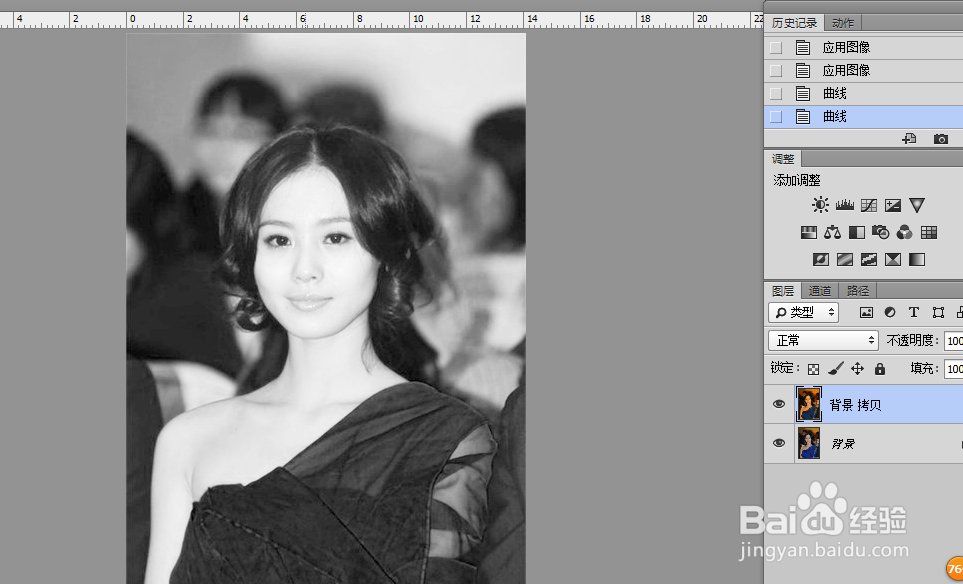ps实战之怎么用应用图像命令修复偏色照片
1、打开图片,如下图所示。 选择”文件“--”打开“命令,在弹出的对话框里选一张图片。快捷键是【ctrl+o】

2、复制图层,如下图所示。或者你可以按快捷键【ctrl+j】
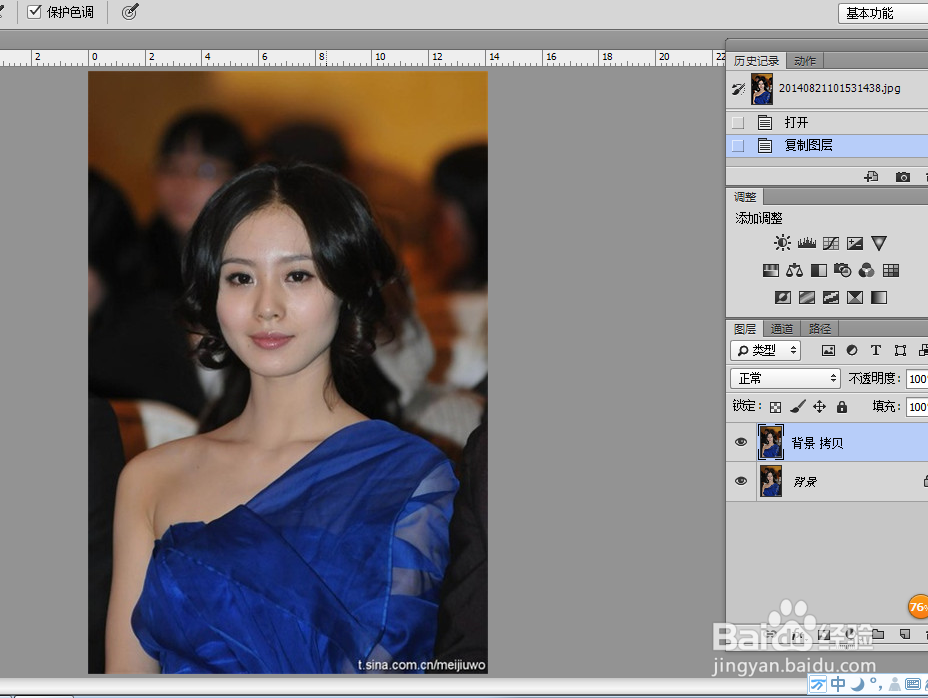
3、打开通道面板 切换到”通道“面板,选择颜色对比度较清晰的”红色“通道,如下图所示。
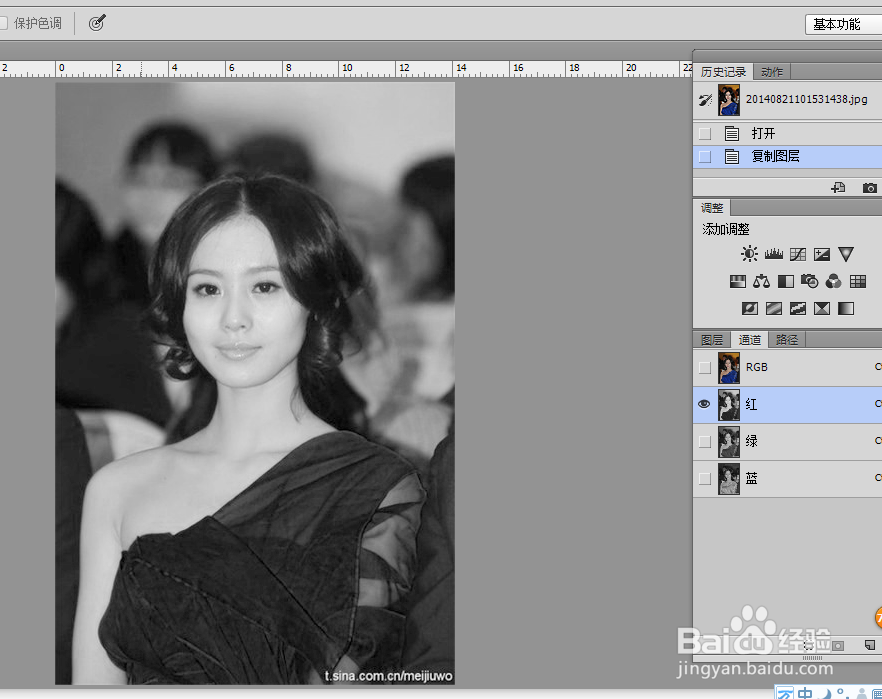
4、应用图像 选择”图像“--应用图像命令,在弹出的对话框中设置相应参数。
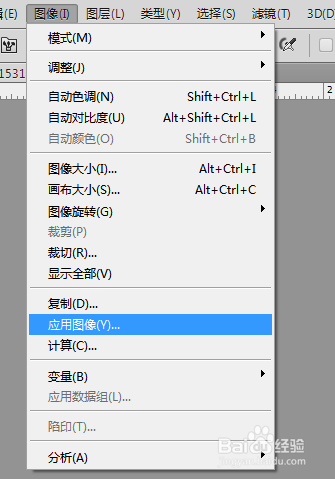
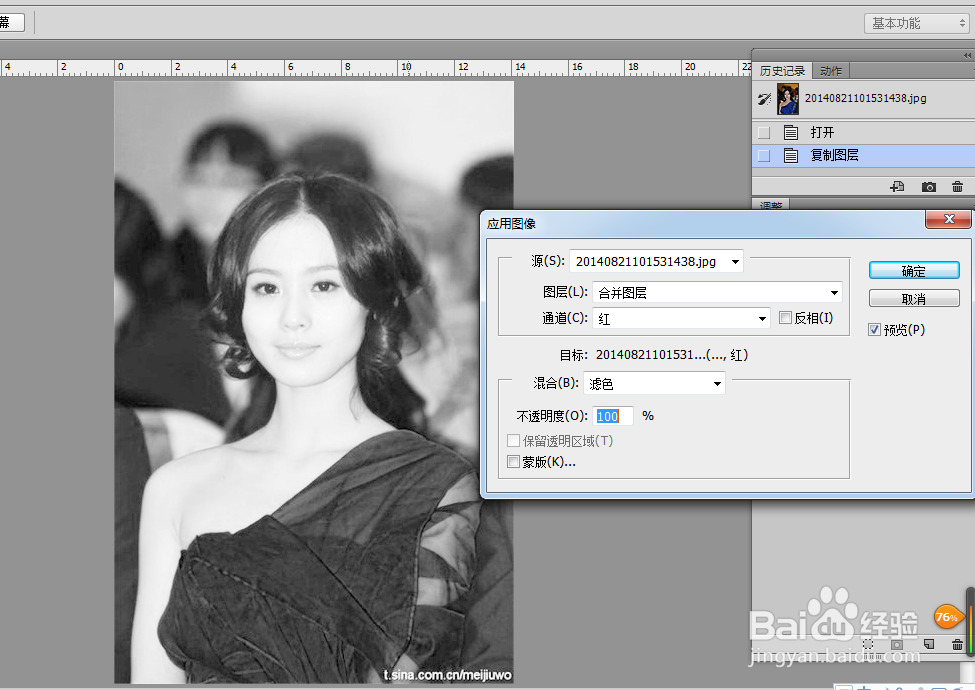
5、调整后的效果 设置完成后,单击确定,图像调整后的效果如下图所示。

6、应用图像 选蓝通道,选择”图像“--应用图像命令,在弹出的对话框中设置相应参数。
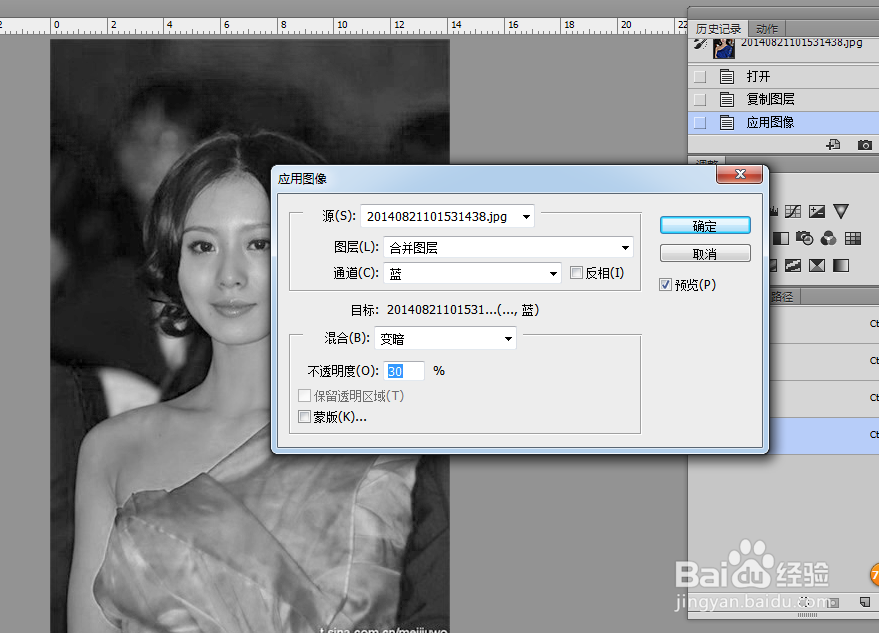
7、调整后的效果 设置完成后,单击确定,图像调整后的效果如下图所示。
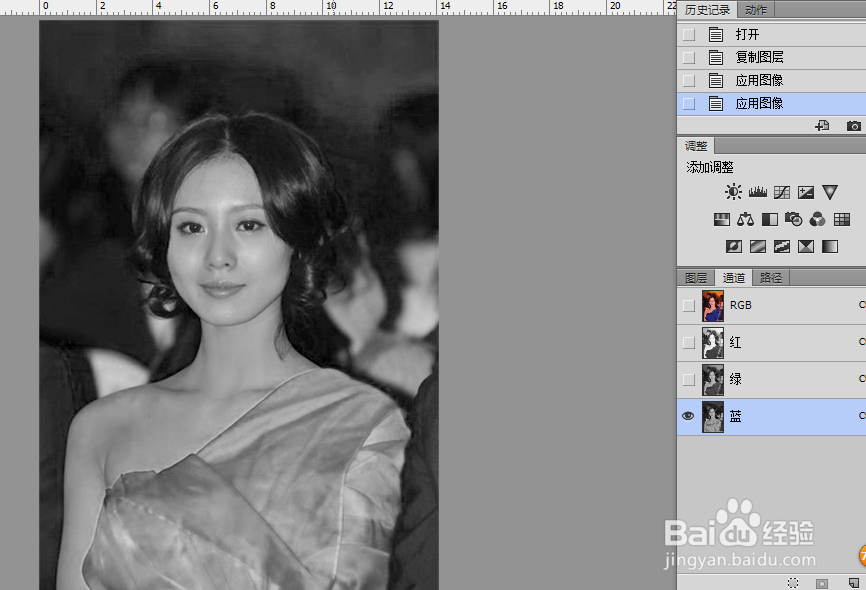
8、应用图像 选蓝通道,选择”图像“--应用图像命令,在弹出的对话框中设置相应参数。
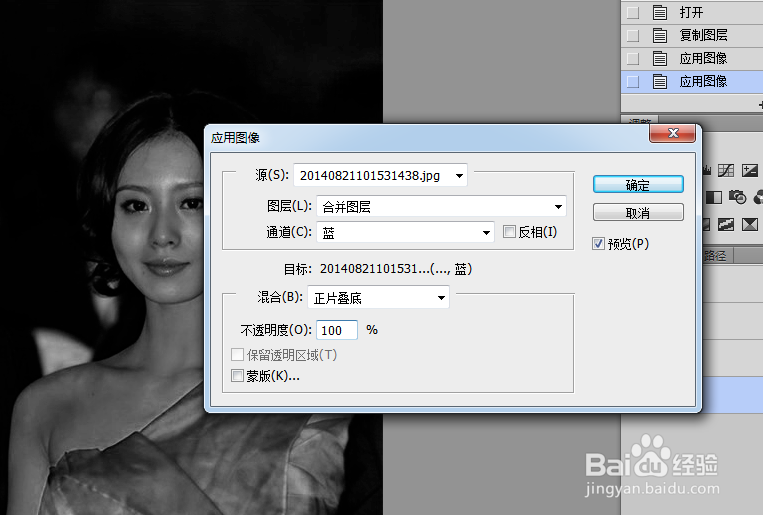
9、调整后的效果 设置完成后,单击确定,图像调整后的效果如下图所示。
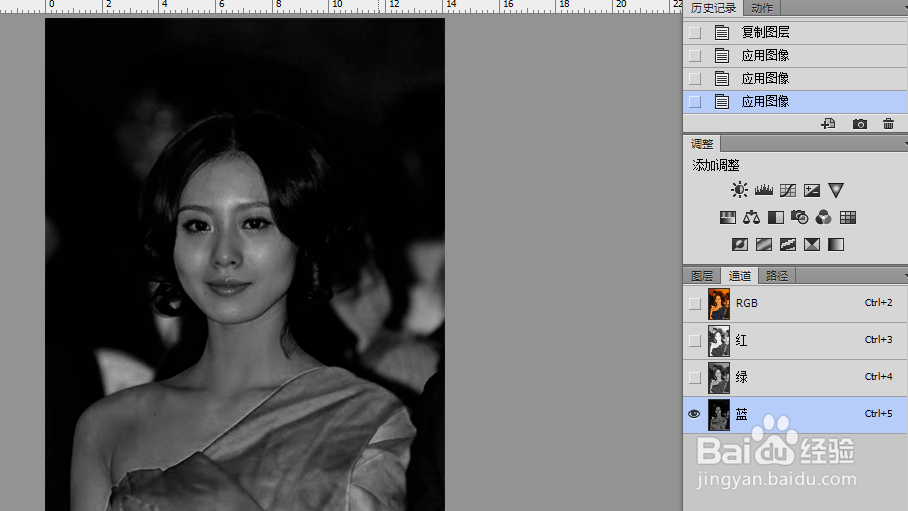
10、打开图层面板 设置完成后,切换到”图层“面板,选择”背景拷贝“图层。
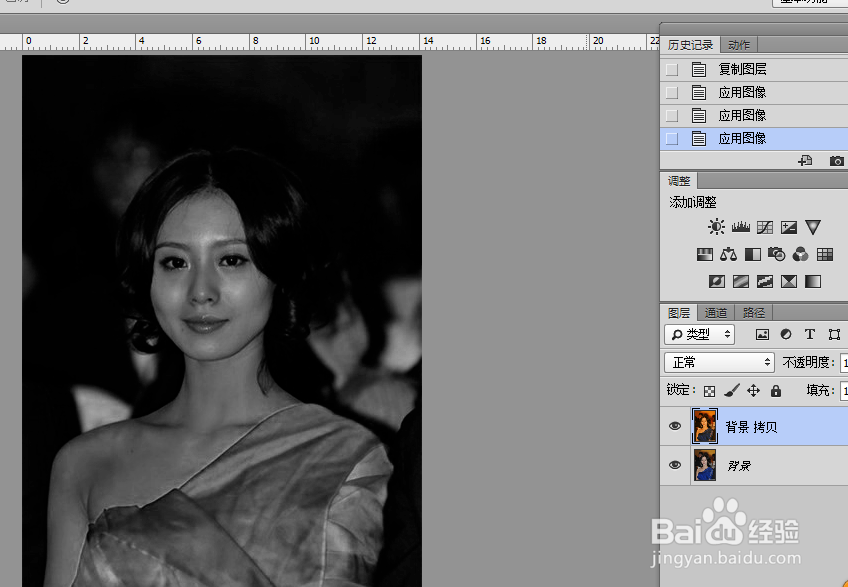
11、曲线命令 选图像--调整--曲线,或按快捷键【ctrl+M】,在弹出的对话框中设置。如下图所示。
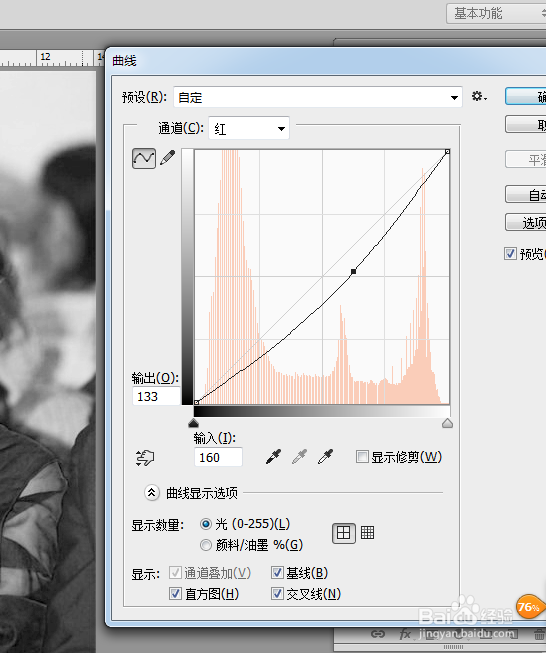
12、调整后的效果